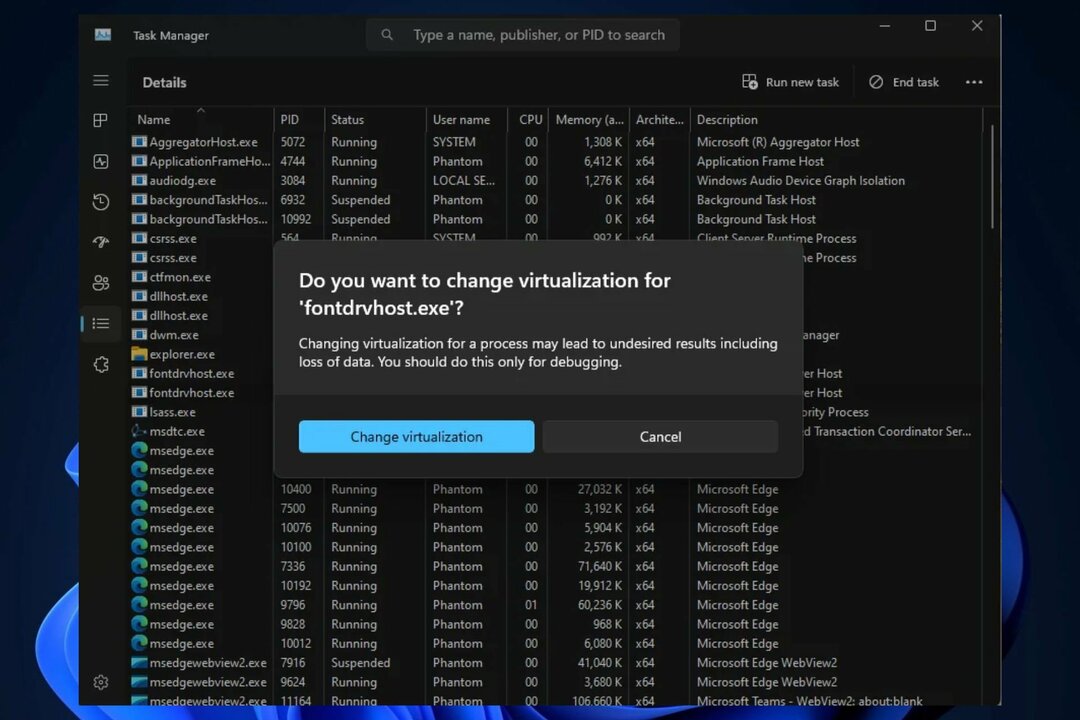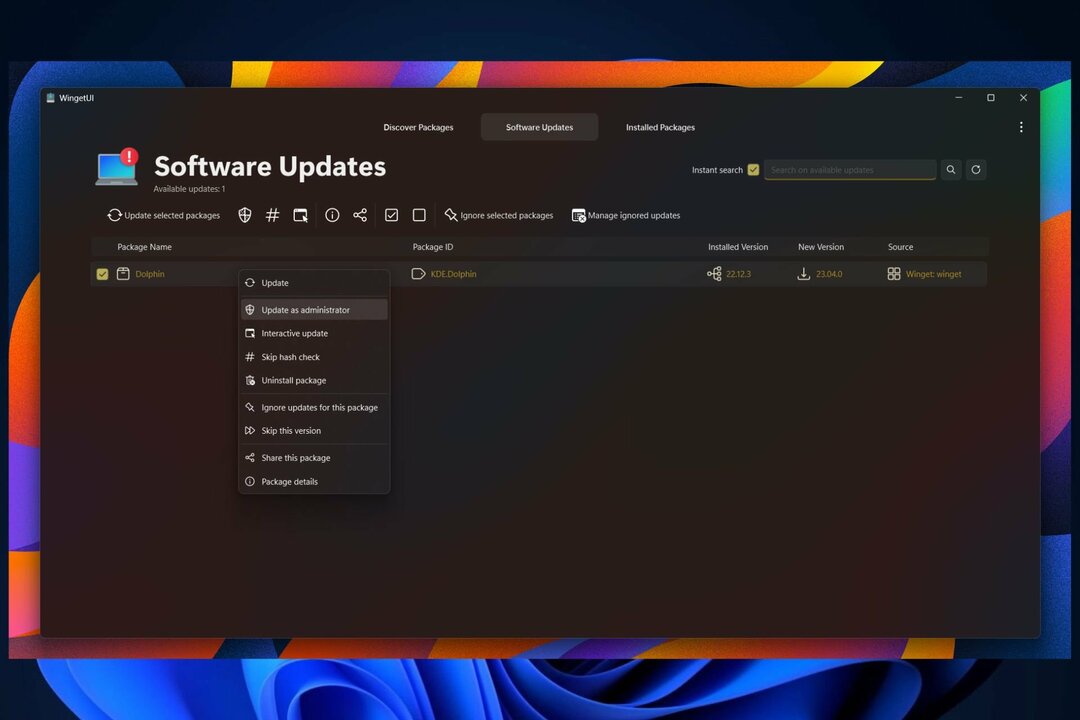قائمة بالحلول التي تم اختبارها لإصلاح خطأ Windows Update 0x800706be
- ال 0x800706be خطأ يمنع المستخدمين من تثبيت تحديثات الويندوز.
- قد يكون ذلك بسبب إدخالات التسجيل التالفة أو ملفات النظام التي بها مشكلات ، من بين مشكلات أخرى.
- لإصلاح الأشياء ، قم بتشغيل مستكشف الأخطاء ومصلحها أو حل المشكلات مع السجل أو جرب الطرق الأخرى المدرجة أدناه.

Xالتثبيت عن طريق النقر فوق ملف التنزيل
سيقوم هذا البرنامج بإصلاح أخطاء الكمبيوتر الشائعة ، ويحميك من فقدان الملفات ، والبرامج الضارة ، وفشل الأجهزة ، وتحسين جهاز الكمبيوتر الخاص بك لتحقيق أقصى أداء. إصلاح مشكلات الكمبيوتر وإزالة الفيروسات الآن في 3 خطوات سهلة:
- قم بتنزيل Restoro PC Repair Tool التي تأتي مع التقنيات الحاصلة على براءة اختراع (براءة اختراع متاحة هنا).
- انقر ابدأ المسح للعثور على مشكلات Windows التي قد تتسبب في حدوث مشكلات بجهاز الكمبيوتر.
- انقر إصلاح الكل لإصلاح المشكلات التي تؤثر على أمان الكمبيوتر وأدائه.
- تم تنزيل Restoro بواسطة 0 القراء هذا الشهر.
يدرك معظم مستخدمي Windows أهمية التحديثات المنتظمة وسبب ضرورة تنزيل أحدثها في أقرب وقت ممكن. ومع ذلك ، أبلغ العديد من المستخدمين عن حصولهم على
0x800706be خطأ في Windows Update.الخطأ يمنع تثبيت التحديثات، ويمكن أن يؤدي أيضًا إلى حالات عدم استقرار أخرى. أبلغ أحد المستخدمين عن تلقي الخطأ متبوعًا بزيادة وقت التمهيد. لذا ، فلنكتشف كل شيء عن 0x800706BE الخطأ والحلول التي نجحت للمستخدمين.
ماذا يعني الخطأ 0x800706be؟
عادة ما يكون خطأ Windows Update يشير إلى ملفات النظام الفاسدة أو مشاكل أخرى مع النظام.
يمكن أن يظهر الخطأ في العديد من التطبيقات أيضًا ، على سبيل المثال ، Excel ، أو حتى برامج التشغيل والأجهزة المثبتة ، والإصلاحات في جميع هذه الحالات تختلف حسب السبب الأساسي.
في أي مكان آخر يمكنني العثور على رمز الخطأ 0x800706be؟
- حدث فشل التقاط الوسائط 0x800706be - يُعرف أيضًا باسم كاميرا 0x800706BE خطا بالكود. رمز التوقف ذو الصلة هو 0xa00f4271، ويمكن إصلاحه باستخدام ملف استكشاف أخطاء Windows وإصلاحهاإيه. قد تصادف أيضًا 0x800706be ميكروفون خطأ.
- خطأ Minecraft 0x800706be - ولكن من الآمن ذكر أن الخطأ 0x800706BE يمكن أن يصيب المزيد من ألعاب Xbox بالإضافة إلى التطبيق نفسه.
- 0x800706be في سطح المكتب البعيد - قد تواجه خطأ في مصادقة RDP 0x800706be وما شابهها إذا كان ملف سطح المكتب البعيد تم تكوين التطبيق بشكل سيئ.
- خطأ في التثبيت 0x800706be على أنظمة التشغيل Windows 11 و 10 و 7 - كما ترى ، جميع أنظمة التشغيل المستندة إلى Microsoft من Windows 7 إلى Windows 11 الجديد وكل شيء في بين - بما في ذلك إصدارات معينة من Windows 10 مثل 1803 أو 1809 - يمكن أن تتأثر بتحديث Windows هذا خطأ.
- خطأ في Excel 0x800706BE - أبلغ العديد من المستخدمين أيضًا عن الخطأ في Excel ، ويجب أن يؤدي تحديث التطبيق أو إعادة تثبيته إلى إصلاح الأشياء.
- حدث خطأ في المصادقة في الرمز 0x800706be - افحص السجل كما أوضحنا في الحل الأول أدناه لإصلاح ذلك.
كيف يمكنني إصلاح رمز الخطأ 0x800706BE؟
- ماذا يعني الخطأ 0x800706be؟
- في أي مكان آخر يمكنني العثور على رمز الخطأ 0x800706be؟
- كيف يمكنني إصلاح رمز الخطأ 0x800706BE؟
- 1. امسح السجل
- 2. امسح مجلد توزيع البرامج
- 3. قم بتشغيل مستكشف الأخطاء ومصلحها
- 4. إعادة تعيين مكونات Windows Update
- 5. قم بتثبيت التحديث يدويًا
قبل تجربة الحلول المعقدة قليلاً ، إليك بعض الحيل والحلول السريعة لإصلاح الأشياء:
- أعد تشغيل الكمبيوتر ثم حاول تثبيت التحديث.
- إنهاء جميع البرامج والعمليات غير الهامة. في بعض الحالات ، تتعارض عملية أو تطبيق في الخلفية مع عملية التحديث ، وقد أدى إنهاء التطبيق إلى الحيلة.
إذا لم تنجح هذه الطرق ، فجرّب الطرق التالية لإعداد الأمور وتشغيلها.
1. امسح السجل
- انقر تحميل على موقع CCleaner الرسمي للحصول على معالج الإعداد.
- افتح ال معالج إعداد CCleaner واتبع التعليمات التي تظهر على الشاشة لتثبيته.
- يطلق كلنر وانتقل إلى التسجيل من جزء التنقل على اليسار.

- تحقق من جميع الإدخالات من أجل الفحص الأكثر صرامة ، ثم انقر فوق تفحص المشاكل.

- بعد تشغيل الفحص ، انقر فوق مراجعة القضايا المحددة.

- عندما يُطلب منك عمل نسخة احتياطية من ملف التسجيل، نوصي بالنقر فوق نعم.

- اختر موقعًا لتخزين النسخة الاحتياطية ثم انقر فوق يحفظ.

- بمجرد الانتهاء ، انقر فوق إصلاح جميع القضايا المحددة زر.

قد يكون الخطأ 0x800706be بسبب إدخالات التسجيل التالفة. على هذا النحو ، يمكن أن يؤدي فحص السجل باستخدام أدوات مساعدة منظف السجل (أو الإصلاح) إلى حل المشكلة.
لا يشتمل Windows على منظف سجل مضمن ، ولكن هناك الكثير من الجهات الخارجية محسنو النظام التي تتضمن أدوات إصلاح السجل.
CCleaner هو منظف للسجلات مع قاعدة مستخدمين ضخمة. يمكنك فحص السجل بسلاسة باستخدام ملف برنامج CCleaner مجاني وإصلاح معظم المشاكل معها.

كلنر
امنح جهاز الكمبيوتر الخاص بك التنظيف الذي يستحقه ودع هذه الأداة تعمل على إصلاح معظم مشاكلك.
2. امسح مجلد توزيع البرامج
- يكتب شبابيك + ه لفتح ملف مستكشف الملفات، الصق المسار التالي في شريط العناوين ، واضغط يدخل:
C: \ Windows \ SoftwareDistribution \ تنزيل
- الآن اضغط كنترول + أ لتحديد جميع الملفات هنا والضغط على ديل.

- اختر الرد المناسب في حالة ظهور رسالة تأكيد.
نصيحة الخبراء:
برعاية
يصعب معالجة بعض مشكلات الكمبيوتر ، خاصةً عندما يتعلق الأمر بالمستودعات التالفة أو ملفات Windows المفقودة. إذا كنت تواجه مشكلات في إصلاح خطأ ما ، فقد يكون نظامك معطلاً جزئيًا.
نوصي بتثبيت Restoro ، وهي أداة ستقوم بفحص جهازك وتحديد الخطأ.
انقر هنا للتنزيل وبدء الإصلاح.
بمجرد الانتهاء من ذلك ، أعد تشغيل الكمبيوتر وحاول تثبيت التحديث الذي أعطى خطأ 0x800706be سابقًا.
3. قم بتشغيل مستكشف الأخطاء ومصلحها
قد يكون مستكشف الأخطاء ومصلحها هو الحل للمشكلات في بعض الأحيان.
- يضعط شبابيك + أنا لفتح إعدادات، وانقر فوق التحديث والأمان.

2. يختار استكشاف الاخطاء من اليسار ، وانقر فوق أدوات استكشاف الأخطاء وإصلاحها الإضافية.

3. اضغط على تحديث ويندوز الدخول هنا ، ثم على قم بتشغيل مستكشف الأخطاء ومصلحها زر.

4. الآن ، اختر الرد المناسب أو اتبع التعليمات التي تظهر على الشاشة لإكمال العملية.
- 5+ من أفضل أدوات إصلاح تحديثات Windows لنظام التشغيل Windows 10/11
- كانت هناك بعض المشاكل في تثبيت التحديثات
- إصلاح: خطأ التحديث 0x8024001e على نظام التشغيل Windows 10/11
- لا يمكن تحديث Windows 10/11 بسبب الخطأ 0x800706ba
- لا يمكن تحديث Windows 10/11 بسبب الخطأ 0x800706ba؟ جرب هذا
4. إعادة تعيين مكونات Windows Update
طريقة أخرى فعالة لإصلاح 0x800706be خطأ Windows Update هو إعادة تعيين مكونات Windows Update.
عادة ما تكون العملية سريعة ويمكنها إصلاح مجموعة واسعة من الأخطاء التي تمت مواجهتها أثناء تحديث نظام التشغيل. في حالة عدم نجاح ذلك أيضًا ، فمن المحتمل أن المشكلة تكمن في الإصدار المتاح ، ولكن يمكنك دائمًا تنزيله يدويًا.
5. قم بتثبيت التحديث يدويًا
- اذهب إلى كتالوج Microsoft Update، دخول KB (قاعدة المعارف) رقم التحديث الإشكالي في مربع البحث ، واضغط على يدخل.

- الآن ، انقر فوق تحميل الموجود بجوار التحديث الذي يتطابق بشكل أفضل مع نظامك.

- انقر فوق الارتباط الذي يظهر في النافذة الجديدة.

- بمجرد التنزيل ، انقر نقرًا مزدوجًا فوق الملف لبدء تشغيل ملف المثبت المستقل لـ Windows Update.

- الآن ، اتبع التعليمات التي تظهر على الشاشة لإكمال العملية.
هذا كل شيء! يجب أن يستغرق الأمر بعض الوقت ، ولكن بعد تثبيت التحديث الإشكالي يدويًا ، يجب تثبيت التحديثات التالية بسلاسة دون حدوث أي أخطاء.
أيضًا ، اكتشف ملف أفضل أدوات إصلاح Windows Update لإصلاح هذه المشاكل تلقائيًا.
إذا كنت تعرف أي طرق أخرى لإصلاح الخطأ 0x800706be ، فأخبرنا بذلك في قسم التعليقات أدناه.